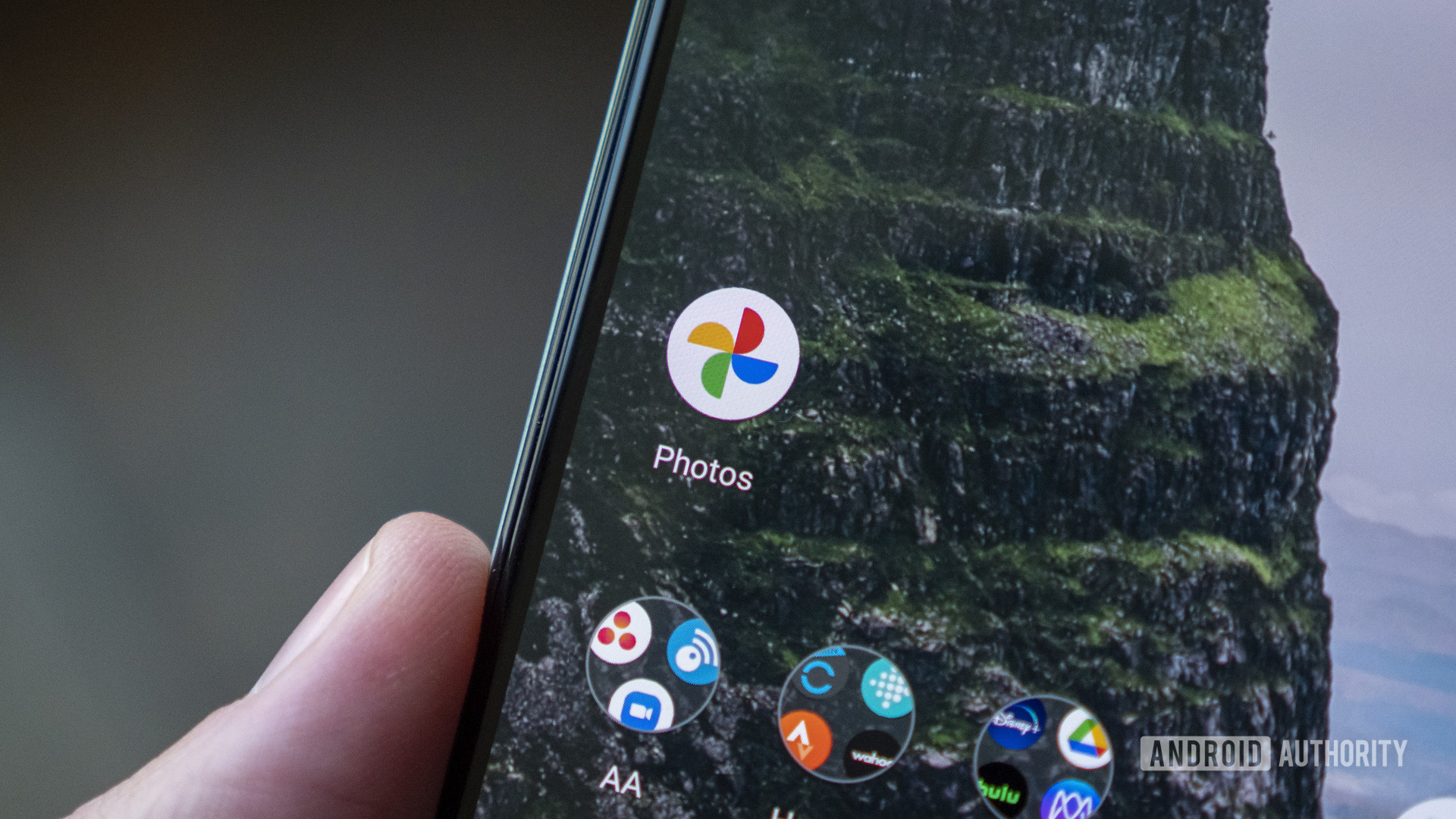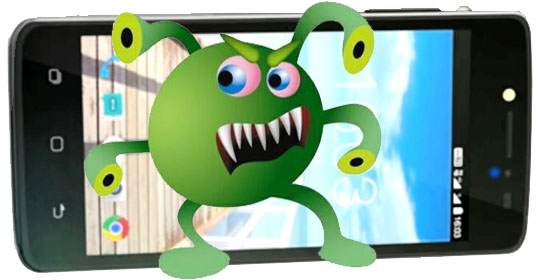Bagaimana cara mengatasi laptop yang tiba-tiba mati dan tidak mau hidup? – Solusi dan penyebab laptop tiba-tiba mati mendadak. Ketika laptop Anda mati secara tiba-tiba, itu bisa menjadi pengalaman yang cukup membingungkan. Kebanyakan orang pertama-tama akan melihat ke sumber daya mereka, yang seharusnya mereka lakukan, untuk melihat apakah itu penyebabnya.
Namun faktanya adalah bahwa komputer lebih merupakan keajaiban daripada yang disadari kebanyakan orang. Mereka memiliki mekanisme perlindungan diri built-in yang mematikan komputer jika salah satu komponen menjadi terlalu panas. Ini biasanya demi kepentingan terbaik Anda jika dimatikan, karena kemungkinan dimatikan untuk melindungi komputer Anda dari kemungkinan kerusakan.
Daftar Isi :
8 Penyebab Laptop Anda Tiba-tiba Mati
Sementara solusi tepat yang berlaku untuk komputer, seperti penggunaan pasta termal, mungkin tidak berlaku untuk laptop, masalah dasarnya sama. Beberapa masalah, seperti panas berlebih, lebih memengaruhi laptop karena strukturnya yang ringkas dan ukurannya yang lebih kecil.
Kami melihat alasan paling umum yang menyebabkan masalah komputer mati dan mengeksplorasi langkah-langkah yang dapat Anda ambil untuk menemukan solusi yang tepat.
1. Kipas Kotor/Kepanasan
Salah satu alasan pertama dan paling mungkin mengapa komputer atau laptop Anda mati secara acak, terutama saat Anda bermain game, adalah kepanasan. Ini adalah kutukan kebanyakan komputer, terutama laptop, karena panasnya tidak bisa kemana-mana. Sangat penting bahwa kipas komputer berfungsi dengan baik untuk menghindari masalah ini.
Ini adalah masalah yang umum dan penting pada kenyataannya bahwa kebanyakan komputer sekarang memiliki mekanisme built-in yang akan mematikan komputer Anda jika salah satu komponen menjadi terlalu panas. Anggap ini ibu peri digital Anda yang melindungi perangkat elektronik mahal Anda.
Apa yang ingin Anda lakukan untuk mengatasi masalah ini adalah mencari tahu apa yang menyebabkan panas tidak hilang dengan benar, dan kipas yang kotor atau rusak adalah penyebab yang paling mungkin. Anda harus memperhatikan suara yang dibuat oleh kipas untuk melihat apakah ada di antara mereka yang memekik. Jika ada, itu mungkin berarti salah satunya rusak.
Untuk komputer yang mati secara acak, Anda harus melihat kipas kartu video, kipas casing, dan kipas prosesor, dan luangkan waktu untuk membersihkan komponen dengan benar. Mereka dapat ditutupi dengan debu, rambut, dan residu kotor lainnya yang menyulitkan komputer untuk mendinginkan dirinya sendiri.
Untuk laptop, Anda juga ingin memeriksa ventilasi dan memastikan tidak ada penyumbatan, tetapi mungkin sulit bagi Anda untuk memverifikasi atau bahkan membersihkannya sendiri. Pendekatan lain untuk memecahkan masalah ini adalah dengan memantau suhu internal dan mencoba mengurangi jumlah panas yang dihasilkan.
Apa yang dapat Anda lakukan untuk mencoba dan mendinginkan laptop Anda?
Anda dapat mencoba menghentikan penggunaan CPU yang tinggi dan memperbaiki masalah kebocoran memori untuk memastikan sistem Anda tetap pada kinerja dan tingkat termal yang optimal.
Jika Anda menghadapi masalah ini saat menggunakan laptop untuk bermain game, pemrosesan video, atau aplikasi intensif lainnya, Anda mungkin ingin menggunakan kartu grafis eksternal untuk laptop dan menggunakan bantalan pendingin laptop untuk mengurangi suhu.
2. Kegagalan Perangkat Keras
Alasan umum lainnya untuk mematikan komputer Anda secara acak adalah kegagalan komponen perangkat keras, yang tidak pernah terdengar sebelumnya, terutama pada komputer yang telah diperbaharui. Jika Anda baru saja menambahkan perangkat keras baru, inilah saatnya untuk menghapusnya untuk melihat apakah masalah mati sudah hilang.
Cara yang lebih sederhana untuk memeriksa kesalahan perangkat keras adalah pergi ke Pengelola Perangkat dan lihat apakah itu melaporkan kesalahan apa pun. Kesalahan perangkat keras yang disorot, jika ada, akan menjadi titik awal yang baik untuk mulai mencari solusi untuk masalah tersebut.
Laptop mati secara acak karena masalah perangkat keras, dan ini termasuk kerusakan fisik pada komponen internal. Pada saat seperti itu, pemeriksaan semua komponen internal untuk memastikan koneksi yang tepat dan integritas perangkat keras dijamin. Sulit untuk melakukannya sendiri untuk laptop dan kami sarankan untuk menyelesaikannya di pusat layanan.
3. CPU atau GPU yang di-overclock
Jika Anda telah mengaktifkan overclocking di komputer Anda, hal itu dapat menyebabkan komputer Anda menjadi tidak stabil saat digunakan untuk aktivitas yang lebih intens seperti bermain game atau pemrosesan video. Masalah ini bisa menjadi masalah yang sulit untuk diverifikasi.
Taruhan terbaik Anda adalah memastikan bahwa overclocking dinonaktifkan pada laptop atau PC Anda dan kemudian melihat apakah itu menghentikan laptop secara acak mematikan insiden.
4. Driver Perangkat Kedaluwarsa, Hilang, atau Rusak
Seringkali, masalah dengan komponen perangkat keras yang menyebabkan masalah bukanlah perangkat keras itu sendiri tetapi driver yang menyertainya. Driver yang tidak kompatibel dapat menyebabkan segala macam masalah. Jika Anda telah mengutak-atik sistem operasi Anda atau telah mengubah driver di komputer Anda, ini juga bisa merepotkan. Kecelakaan pengemudi selalu dapat mematikan komputer sepenuhnya.
Driver tampilan AMD atau AMD Catalyst Suite adalah dua driver tampilan umum yang diketahui mogok, tetapi ada terlalu banyak driver di luar sana yang dapat menyebabkan masalah serupa. Anda mungkin menemukan Blue Screen of Death yang terkenal di Windows, memaksa Anda untuk me-restart komputer.
Jika Anda menduga ini adalah masalah driver, saya sarankan Anda membaca panduan driver perangkat Windows kami untuk mencoba dan mengidentifikasi driver yang bermasalah dan cara mengatasinya.
5. Virus Komputer
Penyebab yang lebih jarang dari komputer yang mati secara acak adalah virus komputer. Beberapa virus komputer benar-benar akan mematikan komputer Anda, dan kemudian menyalakannya kembali.
Virus ini biasanya diaktifkan oleh hal tertentu yang Anda lakukan di komputer, apakah itu penekanan tombol atau membuka program tertentu. Untuk memastikan Anda memiliki pertahanan terbaik melawan virus, pastikan Anda menjalankan program anti-virus latar belakang yang hebat seperti Malwarebytes, dan Anda secara teratur memperbarui definisi virus dan memindai komputer Anda.
6. Pengisi Daya, Baterai, atau Catu Daya Rusak
Jika Anda seorang gamer dan laptop Anda mati secara acak saat Anda bermain game pada pengaturan kinerja biasa, kemungkinan itu adalah pengisi daya/sumber daya Anda.
Sebagian besar perangkat dilengkapi dengan peringkat khusus pengisi daya yang dimaksudkan untuk digunakan dengan perangkat. Menggunakan adaptor tegangan yang lebih rendah atau arus yang lebih tinggi dapat menyebabkan perangkat Anda tidak berfungsi dengan baik dan bahkan mati.
Game adalah salah satu hal yang paling memakan sumber daya yang dapat Anda lakukan di laptop, terutama karena hampir selalu membuat penggemar Anda berlari dengan kecepatan tinggi. Game juga menyebabkan pemanfaatan CPU dan GPU yang tinggi dan skenario overclocking yang disebutkan di atas juga dapat muncul. Dengan demikian, jika laptop Anda terus mati hanya saat Anda bermain game, ini mungkin penyebabnya.
Untuk PC, masalah serupa dapat disebabkan oleh catu daya. Saya pernah berada dalam situasi di mana catu daya yang rusak menyebabkan komputer mati setiap kali kipas tambahan di casing komputer dihidupkan untuk mengurangi suhu yang lebih tinggi yang terdeteksi dalam casing.
7. Mengaktifkan Startup Cepat Di Windows
Fitur Fast Startup bertujuan untuk mengurangi waktu booting komputer setelah dimatikan, tetapi dapat menyebabkan masalah shutdown acak Windows 10. Setelah fitur ini diaktifkan di komputer Anda, Windows akan menutup semua aplikasi dan log off semua pengguna seperti yang akan dilakukan untuk shutdown normal.
Namun, sebelum penonaktifan selesai, status sistem saat ini disimpan dalam file hibernasi. Saat Anda mem-boot PC Anda, Windows tidak perlu memuat kernel, file sistem, dan driver lagi. Windows membaca file hibernasi untuk menyegarkan RAM dan secara signifikan mengurangi waktu boot.
Meskipun fitur ini mempercepat proses booting, pendekatan hybrid yang diperlukan dapat menyebabkan sistem Anda menjadi tidak stabil yang menyebabkan beberapa masalah dan bahkan mematikan laptop Anda secara acak. Masalah seperti itu terlihat pada perangkat yang tidak mendukung mode tidur atau hibernasi.
Langkah-langkah untuk Menonaktifkan Fast Startup di Windows 10:
Buka Panel Kontrol > Opsi Daya.

Selanjutnya, pilih Pilih apa yang dilakukan tombol daya yang ada di sisi kiri jendela saat ini.

Kami harus mematikan fitur ini di pengaturan tetapi tidak tersedia karena hak adminnya. Untuk menonaktifkan startup cepat, klik Ubah pengaturan yang saat ini tidak tersedia.

Sekarang hapus centang pada kotak Aktifkan startup cepat (disarankan). Terakhir, klik Simpan perubahan.

Mematikan Fast Startup dapat membantu Anda menghilangkan masalah matinya PC secara acak.
8. Kurangnya Layanan
Meskipun komputer biasanya kokoh, terkadang memerlukan perawatan yang tepat. Tanpa mendapatkan layanan, laptop dapat mengalami overheating, kinerja dan bahkan masalah baterai.
Apa yang Harus Dilakukan Jika Komputer Anda Tetap Mati?
Pilihan terbaik Anda adalah menjelajahi forum. Sebagian besar perusahaan terkenal memiliki forum dan komunitas yang dapat Anda hubungi untuk meminta bantuan.
Anda harus melakukan lebih banyak eksplorasi dan juga berbagi lebih banyak informasi tentang model komputer Anda, spesifikasi perangkat keras, pengaturan atau bahkan perangkat lunak yang diinstal untuk mendapatkan informasi berharga. Komunitas ini biasanya sangat membantu dan mereka mungkin dapat membantu mengidentifikasi masalah dan membagikan solusi saat Anda memberikan detail yang diperlukan. (teknologi.id)
Info ruanglab lainnya:
- 10 Aplikasi Pengunci Aplikasi untuk PC dan Laptop Supaya Aman
- Cara Overclock Prosesor Laptop dan PC
- Cara Cek Tipe RAM Laptop
- Berikut Cara Mengatasi Laptop yang Tidak Dapat Mendeteksi WiFi